Win10恢复出厂设置教程(一键还原,让你的电脑像新机一样流畅运行)
随着时间的推移,我们使用的电脑可能会变得越来越慢,出现各种问题。如果你的电脑运行缓慢、出现错误或感到不稳定,那么恢复出厂设置可能是一个不错的选择。本文将为你提供详细的Win10恢复出厂设置教程,帮助你重新安装系统并将电脑恢复到出厂状态。
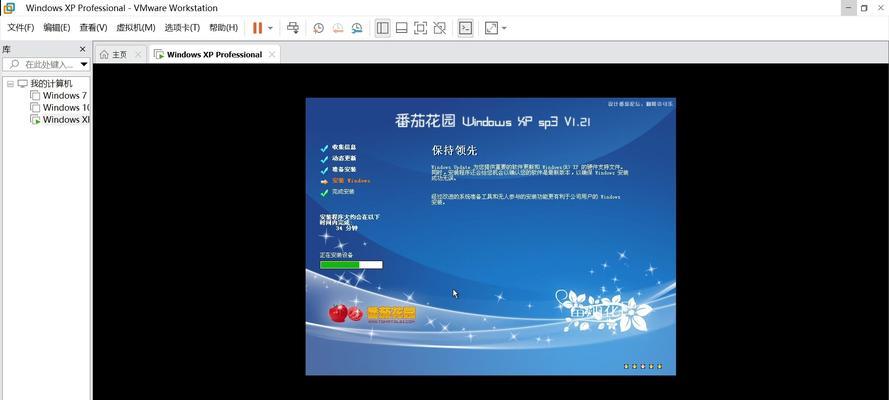
一:备份重要文件和数据
在开始之前,确保你备份了所有重要的文件和数据。恢复出厂设置将清除所有数据,包括文档、照片、视频和应用程序。你可以将这些文件复制到一个外部硬盘、云存储或其他可靠的设备上。
二:打开设置
点击开始菜单并选择“设置”图标。在设置窗口中,点击“更新和安全”。
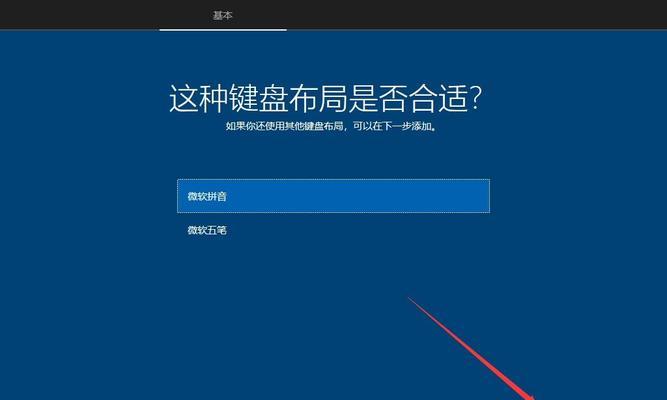
三:选择恢复选项
在“更新和安全”窗口中,选择“恢复”选项卡。这里你可以看到各种恢复选项,包括重置此PC、返回到以前的版本、使用高级启动和恢复驱动器。
四:选择重置此PC
点击“开始”下的“开始”按钮,在弹出的菜单中选择“重置此PC”。这将帮助你重新安装系统并将电脑恢复到出厂状态。
五:选择保留文件或全部删除
接下来,你需要选择保留文件或全部删除。如果你只是想重新安装系统但保留个人文件,选择“保留我的文件”。如果你想要彻底清除所有数据,选择“全部删除”。

六:备份驱动程序
在进行恢复操作之前,建议你备份你的驱动程序。这样一旦恢复完成,你可以轻松地重新安装它们,避免驱动问题。
七:开始恢复操作
确认你的选择后,点击“下一步”按钮。系统将开始恢复操作,并会询问你是否要继续。请注意,这个过程可能需要一些时间,请耐心等待。
八:等待恢复完成
一旦你点击了“继续”,系统将自动进行恢复操作。在这个过程中,你的电脑可能会重启几次,不要进行任何操作,直到恢复完成。
九:设置Windows
当恢复完成后,你需要按照设置向导的提示进行一些基本的设置,例如选择你的地区和语言、创建一个新的用户账户等等。
十:重新安装应用程序和驱动程序
恢复出厂设置后,你的电脑将变得干净而流畅,但你可能需要重新安装一些应用程序和驱动程序。打开浏览器,下载并安装你需要的应用程序,然后使用备份的驱动程序安装工具恢复你的驱动。
十一:重新配置个性化设置
恢复出厂设置将还原你的电脑到默认设置。你需要重新配置个性化设置,例如桌面背景、屏幕分辨率、电源选项等。
十二:安装更新和补丁
一旦你完成了所有的设置,确保你的系统是最新的。打开“设置”窗口,点击“更新和安全”,然后点击“检查更新”按钮。安装所有可用的更新和补丁,以确保你的系统在安全和稳定的状态下运行。
十三:清理和优化
现在,你已经成功地恢复了你的电脑。为了保持电脑的高效运行,定期进行清理和优化是很重要的。删除不需要的文件、清理临时文件夹,并使用磁盘清理工具来释放磁盘空间。
十四:定期备份重要文件和数据
恢复出厂设置后,你的电脑变得干净而流畅,但请记得定期备份重要的文件和数据。这将帮助你在将来遇到问题时能够轻松地恢复数据。
十五:
通过本文的Win10恢复出厂设置教程,你可以快速重置你的电脑,使其像新机一样流畅运行。记住,在进行恢复操作之前备份重要文件和数据,同时也要备份驱动程序以防万一。定期进行清理和优化,以保持你的电脑的高效运行。祝你的电脑恢复出厂设置的过程顺利!
- 电脑安装SQL出现错误怎么办?(解决方法和常见错误类型)
- DIY电脑模块教程(一步步教你制作自己的电脑模块,实现个性化需求)
- 联想电脑桌面分区教程(简单易懂的步骤,让你的桌面整洁有序)
- 如何利用电脑进行音频教程(电脑播放音频教程的技巧与方法)
- 桌面样式教程(简单易学,让你的电脑与众不同)
- 电脑TP地中错误的处理方法(解决电脑触摸板地中问题的实用技巧)
- 电脑显示系统错误壁纸(揭开系统错误壁纸的神秘面纱)
- 电脑登QQ地址错误的原因及解决办法(探讨电脑登QQ地址错误的成因以及如何解决)
- 如何拍出完美的女朋友照片(以对着电脑拍照为主题的女朋友教程)
- 全面了解电脑木马蛋糕的制作教程(掌握电脑木马蛋糕制作的关键技巧)
- 电脑打字删除错误的重要性(以高效的电脑打字技巧提升工作效率)
- 戴尔电脑账户密码错误的解决方法(如何解决戴尔电脑账户密码错误问题,避免数据丢失和安全风险)
- 电脑开机出现explorer应用错误的解决办法(解决电脑开机时explorer应用错误的有效方法)
- 06雅阁气囊电脑匹配教程(从零开始学习06雅阁气囊电脑匹配,轻松解决故障!)
- 电脑出现错误如何重新启动?(快速解决电脑错误,重新启动你的设备)
- 电脑钢笔字体设计教程(以电脑钢笔字体设计为切入点,提升字体设计能力)